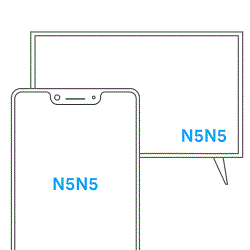A pandemia de COVID-19 obrigou a moitos de nós a realizar as nosas tarefas habituais do día a día de forma remota desde a comodidade das nosas casas, grazas a ferramentas de videoconferencia como Google Meet. O produto da empresa Mountain View experimentou un aumento métrico na súa base de usuarios desde que Google comezou a lanzalo de balde para todos os usuarios.
Meet está dispoñible para usar en iOS , Android e na web, o que significa que podes usalo desde calquera lugar no que teñas acceso a unha conexión a Internet. Entón, e se che dicimos que agora podes usar a pantalla máis grande da túa casa: a túa televisión para ver a todas as persoas presentes na reunión? Tolo, non? Pero é posible.
Relacionado: límite de Google Meet: número máximo de participantes, duración da chamada e moito máis
Contidos
Que é Meet en Chromecast?

Google está a implementar compatibilidade con Google Meet en Chromecast, o que significa que podes transmitir as túas conferencias á pantalla grande da túa casa. Con esta función, poderás reflectir a pantalla da reunión desde o teu PC directamente en Chromecast, televisores compatibles con Cast ou dispositivos compatibles con Cast.
Con Meet en Chromecast, os usuarios poden unirse a unha reunión desde calquera lugar da súa casa e obter cousas como ver/mostrar unha presentación, asistir a conferencias ou conectarse coa túa familia; todo nunha pantalla máis grande. Cando envías as túas reunións á túa televisión, esta só mostrará o contido da pantalla da reunión mentres que a túa fonte de vídeo e a entrada de audio seguirán transmitindo a outros participantes a través do teu PC.
Relacionado: 15 extensións de Google Meet Chrome que podes probar agora.
Que necesitas
Se queres emitir conferencias de Google Meet no teu televisor, necesitas as seguintes cousas para configuralo:
- Un televisor conectado a Google Chromecast ou un televisor compatible con Chromecast
- Un PC
- A última versión do navegador Google Chrome no teu PC
- Unha conexión WiFi común para o teu PC e Chromecast
Relacionado: Como ver a todos en Google Meet no PC
Como enviar Google Meet á túa televisión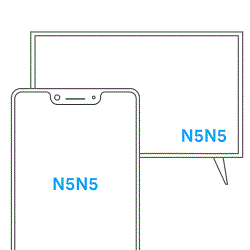
Se queres proxectar reunións de Google Meet no teu PC á túa televisión, podes seguir os pasos seguintes para facelo. Ten en conta que cando emitas as túas reunións na túa televisión, só a pantalla da reunión se transmitirá á túa televisión e aínda necesitarás o teu ordenador para usar a cámara, o micrófono e o audio.
Podes emitir a túa reunión de Google Meet antes e despois de unirte a unha sesión. Antes de continuar cos seguintes pasos, asegúrate de ter configurado o teu dispositivo Chromecast. Podes comprobar este soporte Google páxina para comezar co seu Chromecast.
Aquí tes como comezar.
Relacionado: Como obter asistencia en Google Meet
Antes de unirse a unha reunión
Para emitir a pantalla da túa reunión nun televisor antes de unirte a unha sesión de Google Meet, únete a unha reunión en Meet usando o teu Google Calendar ou Google Meet na web. Antes de entrar na pantalla principal da reunión, fai clic na opción "Emitir esta reunión". Isto abrirá a pestana Cast en Google Chrome.
Nesta pestana, escolle o dispositivo compatible con Chromecast que está ligado á túa conta de Google e está dispoñible na mesma rede WiFi que o teu PC.
A pantalla da reunión estará agora visible no televisor seleccionado. Asegúrate de aliñar a túa televisión e o teu ordenador de forma que poidas ver tanto a túa televisión como a túa cámara web no mesmo ángulo de cámara para unha mellor experiencia.
Relacionado: Como gravar unha videoconferencia de Google Meet
Despois de unirse a unha reunión
Tamén podes emitir reunións en Meet nunha televisión despois de unirte a elas. Para facelo, inicia sesión en Google Meet e únete a unha reunión. Despois de entrar na pantalla da reunión, fai clic na icona de 3 puntos na esquina inferior dereita da xanela e selecciona a opción "Emitir esta reunión" no menú emerxente.
Na nova pestana Cast que se abre, selecciona o dispositivo compatible con Chromecast que está ligado á túa conta de Google. Asegúrate de que este dispositivo Chromecast estea conectado á mesma rede WiFi que o teu PC.
Unha vez que selecciones un dispositivo Chromecast, a túa reunión debería comezar a aparecer na televisión.
Relacionado: Google Meet para profesores: un titorial completo e 8 consellos útiles
Como deixar de emitir unha conferencia de Google Meet
Despois de que remates unha conferencia de Google Meet na túa televisión, podes deixar de emitilo no teu dispositivo Chromecast. Podes facelo facendo clic na icona de 3 puntos na esquina inferior dereita da pantalla da reunión e seleccionando a opción "Deixar de enviar a reunión". A pantalla da túa reunión só aparecerá no teu PC.
Conseguiches usar Google Meet na túa televisión?
RELACIONADO: